| 4.10. Transformation unifiée | ||
|---|---|---|

|
4. Outils de transformation |  |
Cet outil rassemble plusieurs outils : Rotation, Mise à l’échelle, Cisaillement et Perspective, réalisant une ou plusieurs de ces actions en une seule opération. La combinaison de deux options, ou plus, vous donne des possibilités presque infinies de transformation.
Comme les autres outils de transformation, cet outil agit sur le calque actif (par défaut).
Après avoir sélectionné l’outil Transformation unifiée dans la boîte à outils, cliquez sur la fenêtre d’image. Plusieurs éléments apparaissent dans la fenêtre d’image :
Plusieurs sortes de poignées, sur les bords :
![]() Des losanges pour le cisaillement
Des losanges pour le cisaillement
![]() Des carrés pour la mise à l"échelle,
Des carrés pour la mise à l"échelle,
![]() Des petits losanges pour modifier la perspective, au sein de grands carrés pour la mise à l’échelle.
Des petits losanges pour modifier la perspective, au sein de grands carrés pour la mise à l’échelle.
Cliquez-glissez une poignée pour effectuer l’action de l’outil concerné.
Un cercle contenant une croix au centre de la fenêtre d’image pour le pivot. Cliquez-glissez ce cercle pour déplacer le pivot. Il peut être placé en dehors de la fenêtre d’image, et même où vous voulez sur l’écran (mais vous ne pouvez plus le voir, à moins d’agrandir la fenêtre d’image).
Le pointeur de la souris est accompagné de petites icônes qui varient avec la position
Sur le calque : icône de déplacement,
En dehord du calque : icône de rotation,
Sur les poignées : icône de cisaillement, de perspective ou de mise à l’échelle,
Sur le pivot : Icône de déplacement et icône de rotation.
La barre d’état, en bas de fenêtre d’image, affiche le nom de l’outil en cours.
When you click on the image window, a new Matrix window appears:
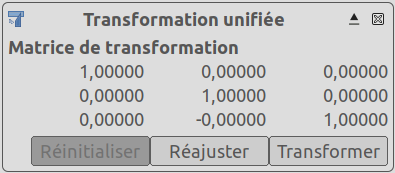
with Reset (very useful when testing), Readjust, Cancel and Transform buttons. This matrix window shows up above the image, or, if the image window is large enough, inside the image window. You cannot edit the values of this matrix, but you can write them down to reproduce the same transformation later.
Readjust button: this button, available since GIMP 2.10.10, allows you to reset the transform handles back to the original square shape, while keeping the current transformation and zoom level. This enables you to create more complex transformations by making the transformation in several steps.
Il existe plusieurs possibilités pour accéder à l’outil :
depuis le menu d’image par → → ,
en cliquant sur l’icône de l’outil :
 dans la Boîte à outils,
dans la Boîte à outils,
ou en utilisant la combinaison de touches Maj+L.
Les options de l’outil sont obtenues par un double clic sur l’icône de l’outil.

![[Note]](images/note.png)
|
Note |
|---|---|
|
Reportez-vous à Section 4.1, « Fonctions communes » pour une description des options s’appliquant à plusieurs ou à tous les outils de transformation. |
Déplacement : si cette option n’est pas cochée, le déplacement du calque est fluide. Sinon, le mouvement est contraint à 45° depuis le centre.
Mise à l’échelle : quand cette contrainte est cochée, les proportions du calque sont préservées.
Figure 14.147. Option de contrainte de Mise à l’échelle
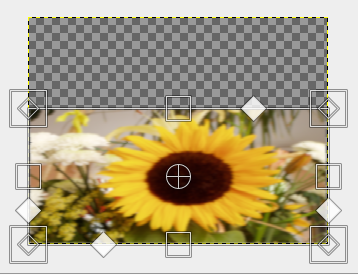
Contrainte non cochée (pas de pivot)
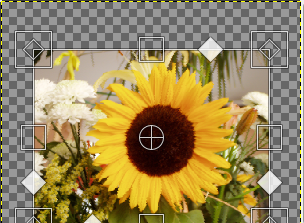
Contrainte cochée (pas de pivot)
Rotation : si cette contrainte n’est pas cochée (défaut), la rotation est fluide. Si elle est cochée, la rotation se fait par angles de 15°.
Cisaillement : normalement, pour cisailler le calque, vous faites glisser l’icône correspondante le long d’un bord du calque. Si cette option n’est pas cochée (défaut), vous risquez de dévier de ce bord. Si cette contrainte est cochée, l’icône de cisaillement reste sur le bord.
Perspective : normalement, pour changer la perspective, vous faites glisser l’icône correspondante le long d’un bord du calque. Si cette option n’est pas cochée (défaut), vous risquez de dévier de ce bord. Si cette contrainte est cochée, l’icône de perspective reste sur le bord.
Mise à l"échelle :
Figure 14.149. Mise à l’échelle depuis le pivot
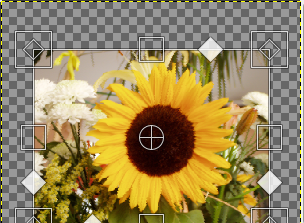
Depuis le pivot non cochée, contrainte cochée

Depuis le pivot et contrainte cochées
Cisaillement : quand cette option n’est pas cochée, le bord opposé reste fixe et le pivot se déplace pendant le cisaillement. Si l’option est cochée, le cisaillement est effectué autour d’un pivot fixe le bord opposé est déplacé du même montant, mais dans un sens différent.
Perspective : quand cette option est cochée, la position du pivot est conservée.
Figure 14.150. Perspective depuis le pivot
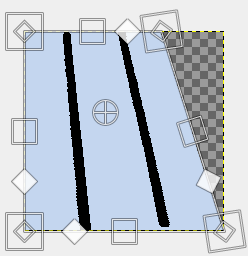
Depuis le pivot non cochée, contrainte cochée
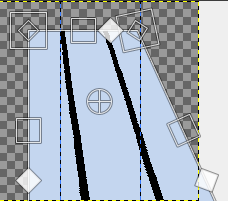
Depuis le pivot et contrainte cochées
Attirer : si cette option est cochée, le pivot est attiré vers le centre et les coins quand il s’en approche lors de son déplacement.
Verrouiller : verrouille le pivot.
Les touches de contrôle sont actives quand une action (déplacement, mise à l’échelle, rotation…) est sélectionnée. Maintenez l’appui sur :
Maj pour activer toutes les contraintes non cochées et désactiver celles qui sont déjà cochées si une poignée de transformation est sélectionnée, ou, si le pivot est sélectionné, pour attirer le pivot vers le centre ou les coins.
Ctrl pour cocher toutes les options « Depuis le pivot » non cochées et dé-cocher toutes celles qui sont déjà cochées.